WinUSB是一款能够轻松进行u盘启动盘制作的专业软件。WinUSB能够为你在制作u盘启动盘时提供不少帮助。该程序可以为需要安装系统的用户提供所需的所有工具。它允许您制作所需的U盘启动盘,并允许用户在同一U盘启动盘上存储多个Windows系统数据包。此功能可以最大程度地帮助用户,也可以帮助系统维护人员提供方便。只需要将几个主流操作系统数据包放入U盘启动盘中,即可在以后的工作中使用。一个启动盘可以解决所有计算机系统的安装问题,可以有效地避免系统安装不成功或不利的问题以及重新创建U盘启动盘的问题。工具是最佳选择之一;您可以下载所需的体验
软件功能:
支持快速轻松地创建Windows 10可启动USB
几次单击即可创建Windows multiboot USB
支持创建多启动USB驱动器
支持可启动USB驱动器上的浏览分配
支持一键删除多引导USB记忆棒中的所有分配
支持在所有常见的Windows操作系统上运行,默认情况下仅英语界面
帮助您使用Windows 7、8、10发行版的任何ISO或DVD创建多个Windows可引导USB驱动器
在大多数情况下,不需要格式化!
官方教程:
Windows可引导USB在许多情况下可能是完全无法替代的,例如,如果您购买的主板上没有操作系统,并且需要安装该计算机,或者您的女友希望您在她的小型笔记本电脑上重新安装Windows,那不是DVD-可以插入Windows安装盘的ROM。
现在,我想展示如何使用WinUSB创建Windows 10可启动USB闪存驱动器,只需单击几下即可安装Microsoft最新的操作系统。 WinUSB-小型和便携式应用程序,具有难以想象的简单界面!
创建Windows 10可引导USB
程序安装完成后,可以双击将其打开,然后按照以下步骤创建Windows 10可引导USB。

选择USB驱动器和Windows 10 ISO或DVD
下一步是从上方屏幕快照中突出显示的下拉列表中选择要使其可启动的闪存驱动器。当您插入USB记忆棒时,WinUSB会自动检测到它。
现在,根据您拥有的Windows发行版的类型,单击单选按钮-ISO或DVD。然后,在标准对话框中,通过导航到DVD或下载的Windows 10 ISO文件选择源。选择后,它将显示在应用程序中,如下面的屏幕快照所示。
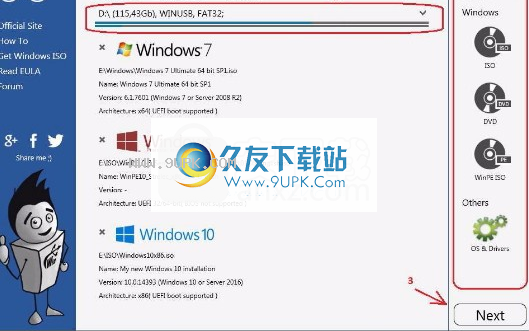
选择格式选项
选择Windows发行版和USB记忆棒后,单击“下一步”,然后查看WinUSB建议的选项以创建可启动的USB驱动器。如果有足够的可用空间,WinUSB将提示您使其可启动而不格式化,如左侧屏幕截图所示。
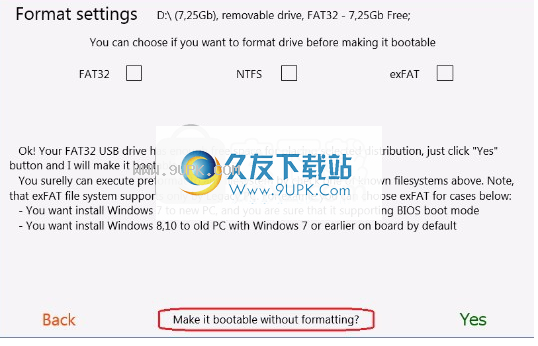
如果没有足够的空间,WinUSB将提供以下选项:
格式化驱动器
点击返回取消
手动清除驱动器上的空间。 (WinUSB将自动检测空间释放,建议继续进行而不进行格式化。)
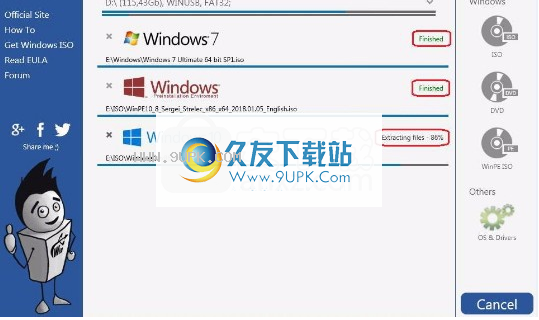
刻录Windows 10刻录到USB
OK,现在,选择格式选项后,只需单击“是”按钮即可开始创建Windows 10可启动USB驱动器!完成百分比将通过进度条显示,在下面的屏幕快照中突出显示。
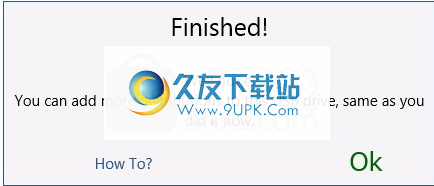
一旦该过程完成,将弹出以下弹出窗口。
现在,您已经创建了自己的Windows 10可启动USB驱动器!
突然如果您突然想制作一个可以在多个Windows中启动的USB驱动器,只需添加一个或多个操作系统ISO。只需重复上述过程即可。所有新的ISO都会与现有的ISO一起被烧掉!
重要说明:如果要安装Wi
要使UEFI系统使用带有NTFS文件系统的可引导USB驱动器(大多数新计算机可以同时通过UEFI和BIOS进行引导),则需要禁用UEFI Secure Boot选项。
如有必要,选择文件系统
添加必要的Windows发行版时,单击“下一步”按钮以打开“格式”表单。
如果您的闪存驱动器上有足够的空间来放置Windows发行版本而不删除任何内容,如下面的屏幕截图所示,我将询问您是否要将其格式化为干净的Windows USB驱动器的已知操作系统之一。
但是,如果没有足够的空间,我将不得不坚持格式化以释放它,因为我不知道驱动器上的哪些文件对您很重要,哪些文件对您不重要。当然,您可以单击“上一步”按钮将文件传输到安全的地方,然后再次打开“格式化”。
在复选框下方的文本中,您可以查看有关默认操作模式下的选择及其选择原因的其他信息。
很好!准备好后,只需单击“是”按钮,其余的我会解决!
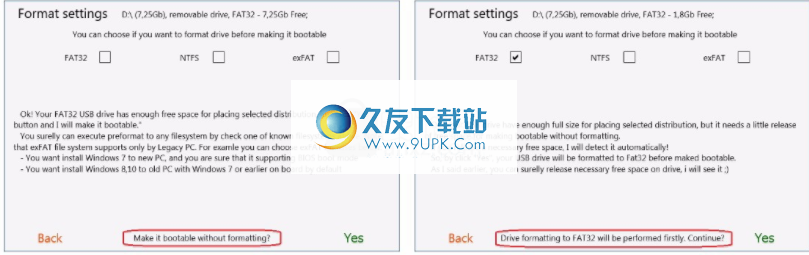
注意!需要使用NTFS USB驱动器在UEFI中启动
禁用启动安全性选项。
写作过程
过程通过单击“是”按钮提交格式后,该过程将开始。格式化完成/跳过后,所有选择的发行版都将写入USB驱动器。
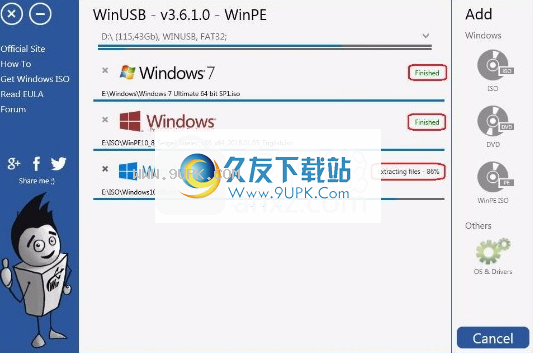
取消,停用和激活分配
刻录刻录闪存驱动器时,您可以执行以下操作:
取消当前刻录
禁用尚未开始
继续停用

暂停按钮
通过单击“暂停”按钮,您将停用分发功能,这意味着该功能不会在他转身之后开始。如果您没有在其他人完成它之前将其激活,则该过程将不执行而结束。

恢复按钮
通过单击“恢复(播放)”按钮,您将激活分配,这意味着它将在轮到他或当前刻录结束后开始。
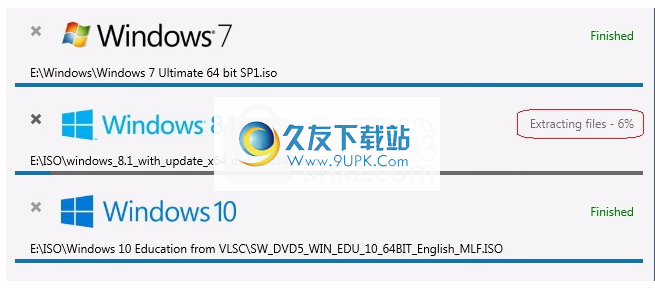
取消十字按钮
通过单击“取消”按钮,您将立即停止刻录分发并将其从USB驱动器中删除。
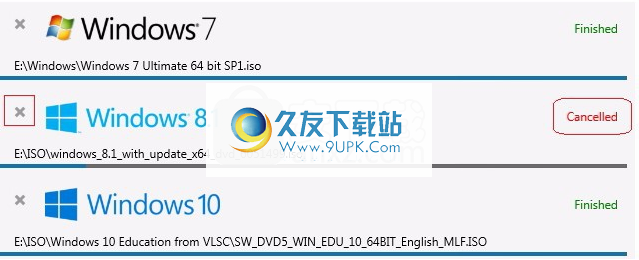
全部当所有Windows发行版都将写入USB驱动器时,我将通过一个小窗口通知您,如下所示。
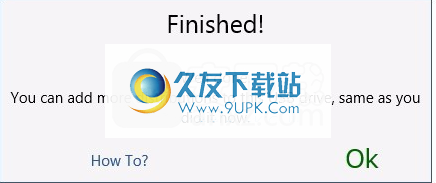
现在,您具有可以多次启动的Windows USB驱动器,但是如果要添加更多发行版,请单击“继续”按钮并重复该过程。所有新选择的发行版都将被简单地添加到现有发行版中。每次插入该USB驱动器时,所有刻录的Windows发行版都会在WinUSB中列出。
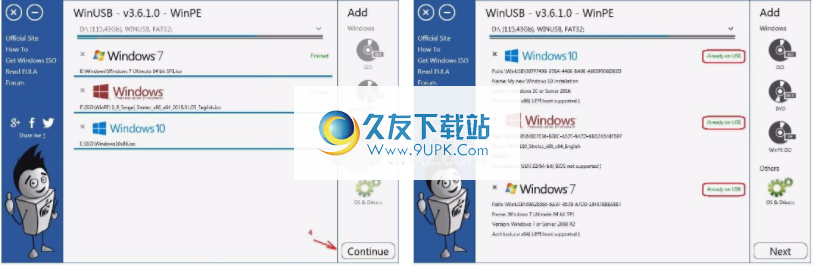
软件特色:
两次单击即可将您的PC的网络驱动程序添加到可多启动的USB驱动器中
不格式化
如果有足够的可用空间,则无需格式化闪存驱动器。
使用WinUSB,当您需要创建Windows可启动USB记忆棒时,您不再需要将许多文件传输到PC的硬盘驱动器。
Mutiboot USB
您可以选择任意数量的Windows或Linux发行版,抢救实时程序和驱动程序包,以创建自己的多启动USB闪存驱动器。
USB刷新完成后,您可以通过重复此过程将更多发行版添加到闪存驱动器
使用方便
仅需三个简单的步骤,即可在一个直观的用户界面中多次为Windows创建USB闪存驱动器。
选择一个USB笔式驱动器。
选择必要的Windows发行版。支持ISO和DVD。
如果要首先格式化,请为USB驱动器定义一个新的文件系统。

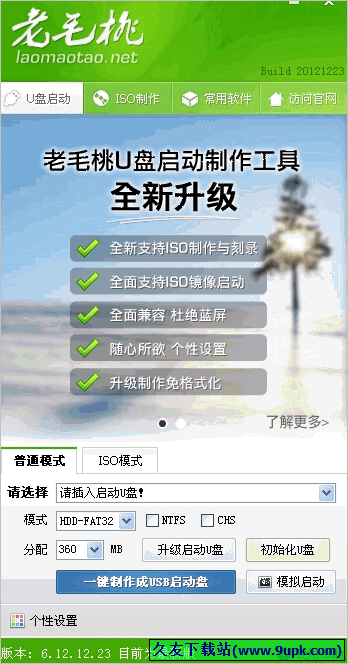
![BestBoot[usb闪存启动盘制作工具] 1.0 免安装版](http://pic.9upk.com/soft/UploadPic/2015-10/201510516325288756.gif)
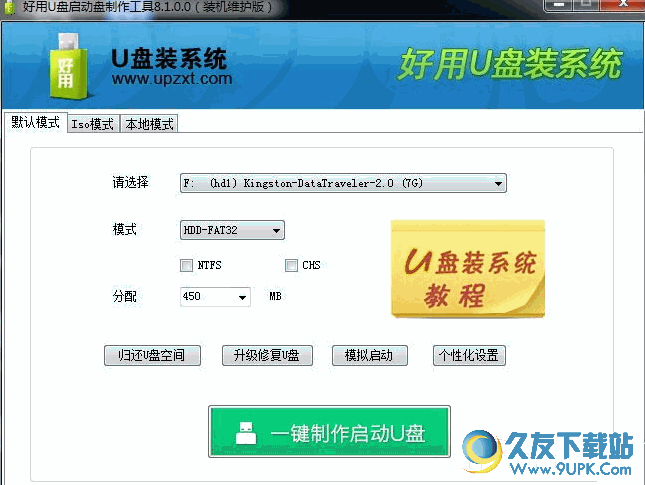


 悦甜相机
悦甜相机 甜颜自拍相机
甜颜自拍相机 kaka相机
kaka相机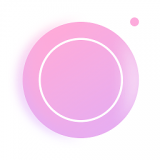 ln修图相机
ln修图相机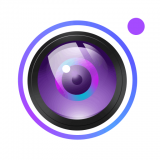 吾印水印相机
吾印水印相机 美颜彩妆相机
美颜彩妆相机 智能证件照相机
智能证件照相机 每日水印相机
每日水印相机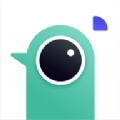 遥望相机
遥望相机 全栈美颜相机
全栈美颜相机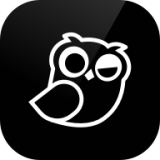 小默魔法相机
小默魔法相机 全能复古相机
全能复古相机 如果您不喜欢别人打开您的这个文件或文件夹可以使用这款软件把这个指定文件保护起来。欢迎大家来久友下载站下载体验。
如果您不喜欢别人打开您的这个文件或文件夹可以使用这款软件把这个指定文件保护起来。欢迎大家来久友下载站下载体验。 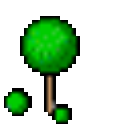 GpuMaker可以将用户电脑中的图片或者文字电子预先存储到串口屏幕中,然后由单片机通过串口发送指令调用显示就可以,从而单片机部分的编程就会变得异常简单。有需要的用户欢迎来久友下载站下载~
GpuMaker可以将用户电脑中的图片或者文字电子预先存储到串口屏幕中,然后由单片机通过串口发送指令调用显示就可以,从而单片机部分的编程就会变得异常简单。有需要的用户欢迎来久友下载站下载~  Log Parser Lizard可以将日志查询结果导出Excel、图表、仪表板等格式,采用数据挖掘和多维分析技术分析出结果,内置表达式编辑器、过滤器编辑器、数据透视表、表格等工具,为您进行日志分析带来极大的便利。有需要的...
Log Parser Lizard可以将日志查询结果导出Excel、图表、仪表板等格式,采用数据挖掘和多维分析技术分析出结果,内置表达式编辑器、过滤器编辑器、数据透视表、表格等工具,为您进行日志分析带来极大的便利。有需要的...  金甲U盘文档加密软件能够帮助用户免受U盘病毒的干扰,让用户可以安全的使用U盘工具。有需要的用户欢迎来久友下载站下载~
金甲U盘文档加密软件能够帮助用户免受U盘病毒的干扰,让用户可以安全的使用U盘工具。有需要的用户欢迎来久友下载站下载~  c盘保护工具能够保护好用户重要的资料数据,非常的给力。有了c盘保护工具免费版从此再也不用害怕病毒损坏或者手动误删了,有喜欢的朋友们快来下载使用吧,别错过了哦!
c盘保护工具能够保护好用户重要的资料数据,非常的给力。有了c盘保护工具免费版从此再也不用害怕病毒损坏或者手动误删了,有喜欢的朋友们快来下载使用吧,别错过了哦!  QQ2017
QQ2017 微信电脑版
微信电脑版 阿里旺旺
阿里旺旺 搜狗拼音
搜狗拼音 百度拼音
百度拼音 极品五笔
极品五笔 百度杀毒
百度杀毒 360杀毒
360杀毒 360安全卫士
360安全卫士 谷歌浏览器
谷歌浏览器 360浏览器
360浏览器 搜狗浏览器
搜狗浏览器 迅雷9
迅雷9 IDM下载器
IDM下载器 维棠flv
维棠flv 微软运行库
微软运行库 Winrar压缩
Winrar压缩 驱动精灵
驱动精灵